
Hur man tar bort WhatsApp-klistermärken: Snabbt och enkelt
Vid andra tillfällen har vi gett dig fantastiska publikationer om WhatsApp och dess klistermärken. Både för att veta vad de är och hur man använder dem, såväl som för att veta hur man laddar ner och lägger till många fler, för bra användning och roligt med våra kontakter från nämnda snabbmeddelandeapplikation.
Och även om det vanligtvis inte är särskilt vanligt, kommer vi idag att ta upp detta nya och användbara snabbguide "hur man tar bort WhatsApp Stickers" snabbt och enkelt. Eftersom det vanligtvis är väldigt enkelt att lägga till dem, både individuellt när de skickar oss 1 via en individuell eller gruppchatt, eller via WhatsApp Stickers-sökmotorn gratis eller betald.
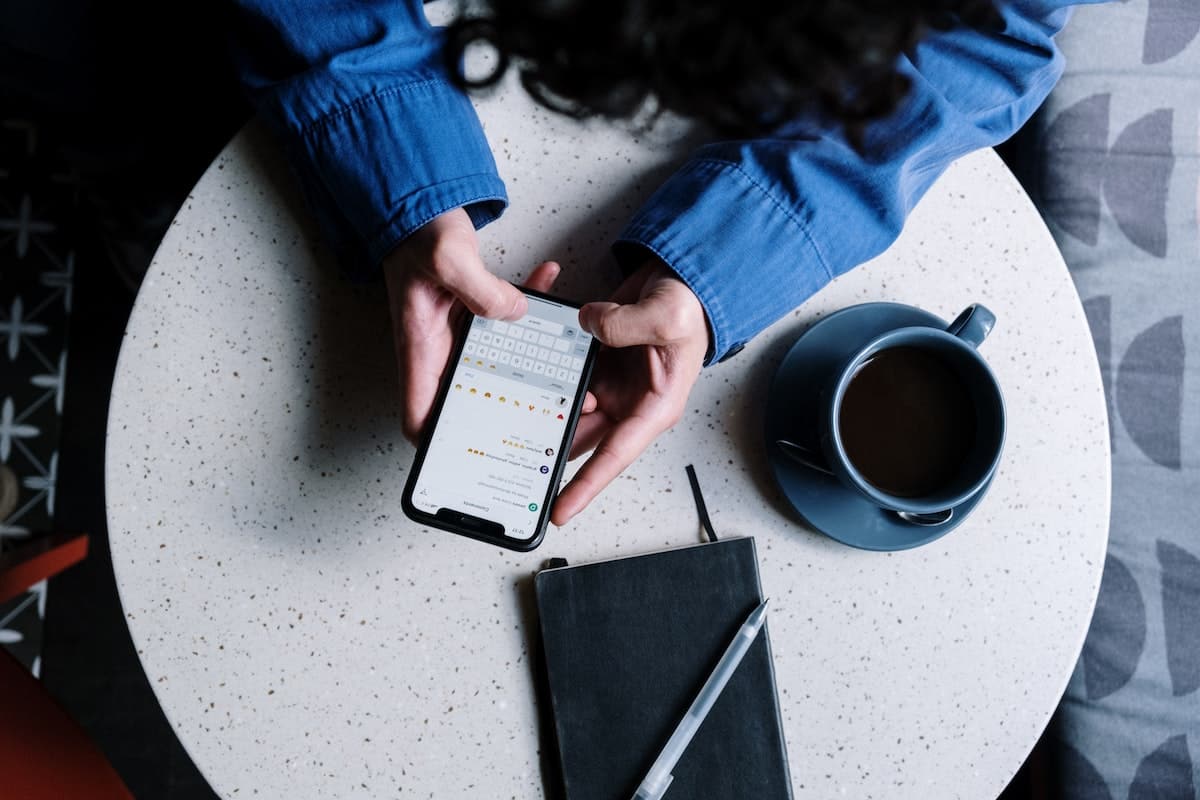
Följaktligen är det mycket lätt för någon av oss att ha tid att önska radera en eller några av de många som vi samlar i applikationen, och vi vill inte ha dem för att de är gamla eller för att de inte används. vilket är god praxis för att undvika att ta onödigt utrymme i klistermärkesmappen och på mobiltelefonens allmänna lagringskapacitet.
Och innan vi går in helt på dagens ämne är det viktigt att göra det klart att för att kunna utföra denna uppgift eller mål på WhatsApp vi behöver inte ladda ner en extern applikation, det vill säga från tredje part eller köra en lång process av justeringar eller konfigurationer. Sedan, från samma snabbmeddelandeprogram vi kommer att kunna genomföra detta mål enkelt och effektivt.


Hur man tar bort WhatsApp-klistermärken: Snabbt och enkelt
Steg för att ta bort en singel
- Vi låser upp vår mobil och öppnar WhatsApp-applikationen.
- Sedan öppnar vi valfri chatt för att komma åt redigeringsmenyn där knappen Stickers finns.
- Därefter trycker vi på knappen Stickers för att se var och en av de klistermärken som lagts till manuellt eller av paket, både gratis och betalda.
- Vi hittar det gamla eller onödiga klistermärket som vi redan vill ta bort och trycker några sekunder på det tills ett popup-fönster visas.
- Om vi har valt nämnda klistermärke från mappen Senaste, kommer dess borttagning enbart och uteslutande från listan över nyligen använda klistermärken, men om vi väljer den från mappen Favoriter, kommer den att tas bort helt. Men så länge det är ett klistermärke som läggs till individuellt och inte som en del av ett klistermärkepaket.
Som kan ses på följande bilder:

Steg för att veta hur man tar bort ett WhatsApp Stickers-paket
Om klistermärket som du vill ta bort helt tillhör en Dekalpaket, då måste vi radera hela paketet. Och för detta måste vi göra följande steg:
- I en öppen WhatsApp-chatt, tryck på ikonen Stickers och klicka sedan på lägg till-knappen (i form av ett kryss eller plussymbol), som finns längst ner till höger.
- När huvudfönstret för att hantera klistermärken är öppet söker vi efter och väljer paketet med klistermärken som inte längre är önskvärt eller nödvändigt.
- När detta är gjort kommer fönstret för det valda paketet att öppnas och i den nedre centrala delen måste vi trycka på knappen Ta bort och sedan igen trycka på alternativet Ta bort i följande popup-fönster.
- När detta är klart kan vi se i klistermärkesfältet tillgängligt för att skicka meddelanden, att vi inte längre kommer att ha några klistermärken från nämnda paket tillgängliga.
Som kan ses på följande bilder:

Mer om att använda individuella klistermärken
Och slutligen, om det du vill ha är en form av makt installera (lägg till) endast ett individuellt klistermärke från vilket paket som helst, för senare och enklare eliminering inbjuder vi dig att lära känna webben stickers.wiki så att du letar efter önskad klistermärke, båda för WhatsApp som Telegram. För att kunna använda och njuta av det individuellt, och inte hela klistermärkespaketet som medföljer det.
Anpassade klistermärken måste uppfylla följande krav: Varje klistermärke måste ha en genomskinlig bakgrund, klistermärken måste ha exakta mått på 512 x 512 pixlar och varje klistermärke måste vara mindre än 100 kB i storlek. Du måste också tillhandahålla en ikon som representerar ditt dekalpaket i WhatsApp-klistermärkesfacket eller startprogrammet. Den här bilden måste ha måtten 96 x 96 pixlar och vara mindre än 50 KB stor. Hur skapar man klistermärken för WhatsApp?

Kort sagt, om du inte har provat det tidigare hoppas vi att det här är nytt snabbguide om "hur man tar bort WhatsApp Stickers" snabbt och enkelt låter dig göra det. Frigör på så sätt utrymme och ha bara till hands de du vill ha och behöver.
Medan, som vanligt, om du vill veta mer om dagens ämne, lämnar vi dig följande whatsapp officiella länk om användningen av klistermärken i nämnda applikation. Och om du vill utforska fler nyheter, guider och tutorials om denna snabbmeddelandeapplikation, lämnar vi vår inläggssektion om WhatsApp, så att du kan komma åt det enkelt och snabbt.
